今回は動画のライブ配信を中継する方法について認めておきます。仕組みとしては、動画のライブ配信をしている元PCがあり、そこへ中継サーバが動画を取りに行きそのまま不特定多数へ配信する感じです。前提として、先にポストした「ウィンドウズメディアでのライブ配信覚え書き」の元PCの設定に合わせる形で設定していくことにします。
先ず、中継サーバに仕込む準備からです。わたしはnabeさんが公開されている「wmrelay」を利用しています。これの良いところはサーバ機材の負荷があまり高くないことでしょうか。M$謹製の機能てんこ盛りよりもシンプルで分かりやすい気がします。ということで早速サーバのOSに合わせたファイルをダウンロードします。自分の場合、R2のGTR2Dedicatedサーバで使用している機材を使うためWindows用を使用します。使い方はとっても簡単、ダウンロードしたファイルを解凍し、適当なところに置きます。そして「wmrelay.exe」をダブルクリックして起動するだけ。
先ず、中継サーバに仕込む準備からです。わたしはnabeさんが公開されている「wmrelay」を利用しています。これの良いところはサーバ機材の負荷があまり高くないことでしょうか。M$謹製の機能てんこ盛りよりもシンプルで分かりやすい気がします。ということで早速サーバのOSに合わせたファイルをダウンロードします。自分の場合、R2のGTR2Dedicatedサーバで使用している機材を使うためWindows用を使用します。使い方はとっても簡単、ダウンロードしたファイルを解凍し、適当なところに置きます。そして「wmrelay.exe」をダブルクリックして起動するだけ。

起動すると上のような窓が開きます。ここで「受信するURL」のところに配信元のアドレスを設定します。少しわかりにくいですが、「受信するURL」とは「元ネタを配信してるサーバの場所」と読み替えれば良いということですね。ちなみに上の例では、R2をプレイしている、即ち元動画を送り出しているPCが、192.168.0.4というIPアドレスで、使用しているポートが8080番ということになります。記述としては、http://192.168.0.4:8080/となります。もし、インターネット上のアドレスであれば、それをここに記入します。
これで中継サーバの準備は整いました。忘れてならないのは、各種ファイアーウォールや、ウィルス対策ソフトでの設定。サーバである以上、自宅ネットワークの外部からのアクセスを受け入れる必要があるため、これらやルータなどのポートを開けて信号を通してあげる必要があります。中継サーバをWindows XP SP3で使用する場合、コントロールパネル⇒Windows ファイアウォール で例外タブを開き、「プログラムの追加」から該当するアプリケーション(wmrelay.exe)を指定して、「ポートの追加」から8080番(ご利用の環境、設定で合わせてください)を指定します。ウィルス対策ソフトはそれぞれの使い方を参照して設定してくださいませ。
そして忘れてならないのがルータの設定。これを忘れると自宅内ネットワークでしか見ることができません。外から見られる様にするにはルータの設定で、WAN側IP(グローバル)⇒開けるポート(例では8080番)とプロトコル(TCP/IP)⇒中継サーバのIPアドレス(この中継サーバは192.168.0.9)といった様な経路をNATテーブルに設定しています。これでルータの外(インターネット側)から来る8080番を使用するリクエストは、ローカルの192.168.0.9のサーバに向かうようになります。
これで設定は終わりです。配信元で動画配信を開始し、中継サーバのwmrelayを起動、設定して「スタート」ボタンを押せば中継サーバは世界中に配信を開始してるはずです。試しに別PCなどからWindowsメディアプレイヤーで「ファイル⇒URLを開く」に中継サーバのアドレスを入れると視聴出来るハズです。ブログや知り合いに伝える時は、外から繋がる様に、「http://****:8080/」とWAN側のIPアドレスやドメインで伝える必要があります。192.168.*.*というIPアドレスはローカルのみで使えるアドレスですから、外からは参照できないのです。必ずグローバルアドレスで表記しましょう。
最後になりましたが、素晴らしいプログラムを公開してくださっているnabeさんに感謝します。








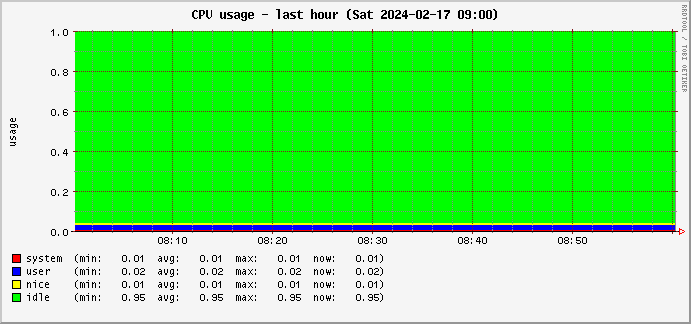
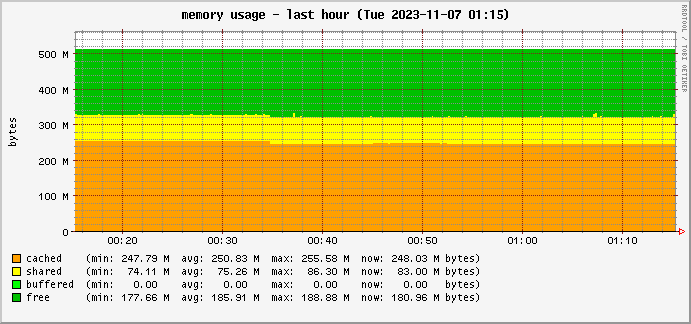




















![ザ・ロック [Blu-ray]](http://ecx.images-amazon.com/images/I/513ck%2BlfeLL._SL160_.jpg)






コメントする